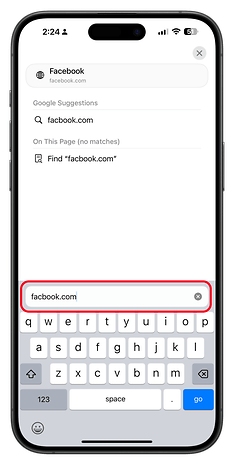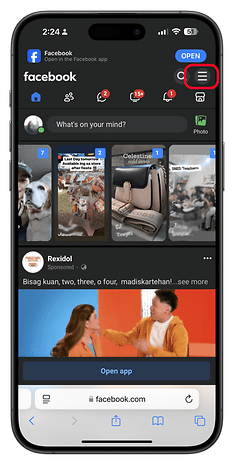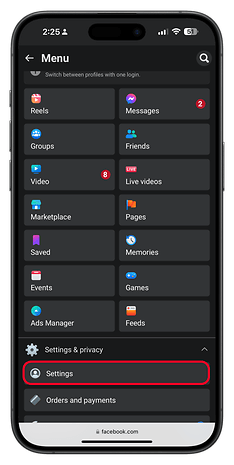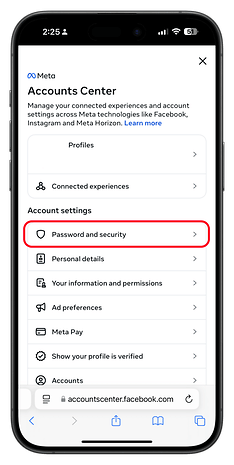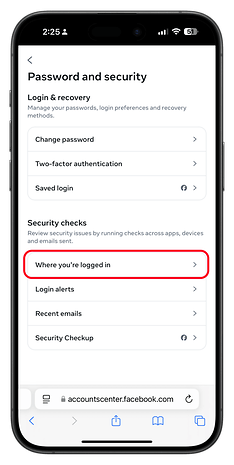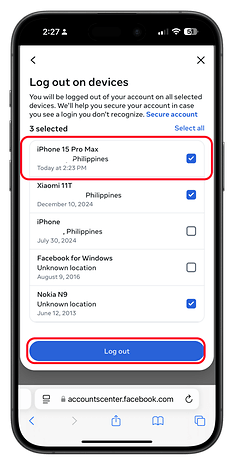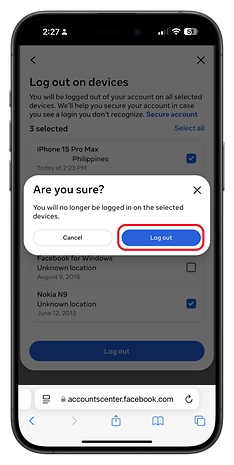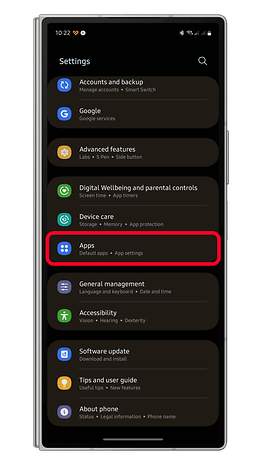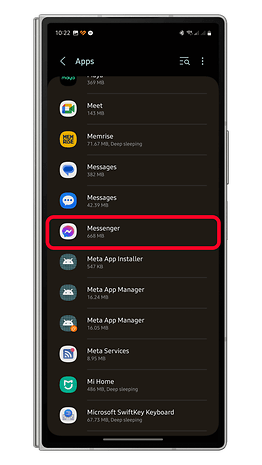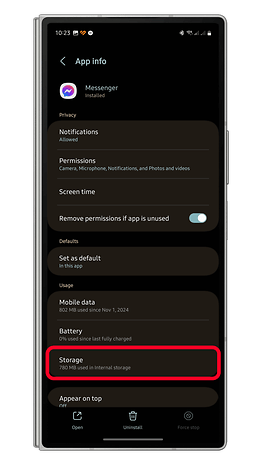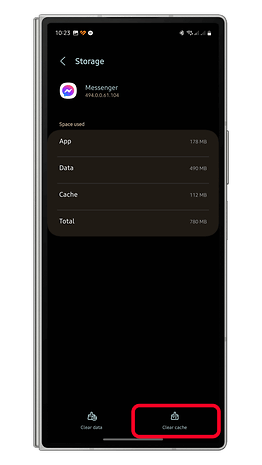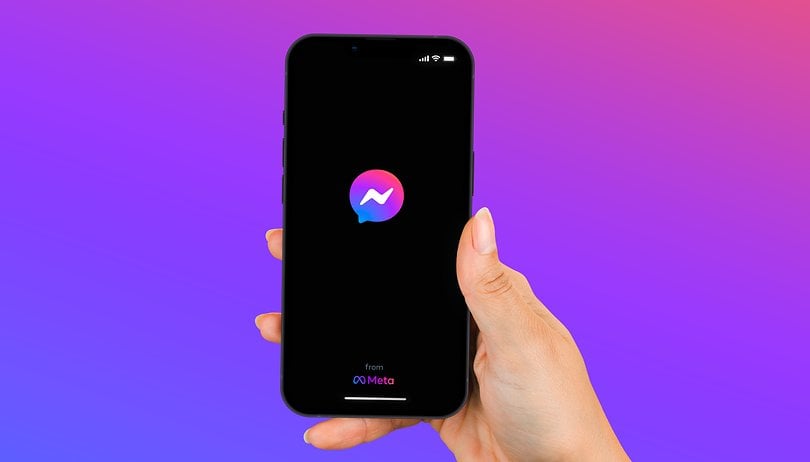
Letar du efter sätt att logga ut från Facebook Messenger? Så lika trivialt som det kan låta har Facebook gjort det i sig svårt att logga ut från Messenger -appen. Lyckligtvis är vi här för att hjälpa dig att undvika detta irriterande problem. Läs vidare för att ta reda på hur du loggar ut från Facebook Messenger på Android, iPhone eller från din dator.
Hur man loggar ut från Messenger från telefonen
Det finns två metoder för att logga ut från Facebook Messenger -appen: logga ut från Messenger -sessionen från Facebook -appen eller webben eller rensa Messenger -appdata från dina enhetsinställningar. Den första proceduren fungerar på både iPhone- och Android -telefoner, medan den andra endast är tillgänglig för Android Messenger -appen.
Låt oss nu titta på vart och ett av dessa steg.
1. Logga ut från Messenger -kontot från Facebook -appen eller webben (Android- och iPhone -användare)
Eftersom Meta har försökt begränsa Messenger -användningen för de användare med ett Facebook -konto (aktivt eller inte), är du nu skyldig att logga ut din messenger via kontocentret för din Facebook.
För närvarande för iOS -användare är det möjligt att logga ut via appen eller webbläsarversionen av Facebook. Men om målenheten inte finns i appens kontocenter är din utväg att använda inloggning via Facebook på webben. Detta stöds också för Android -användare, men det finns ett alternativt sätt som vi visar nedan.
Följ dessa steg i din iPhone eller Android -webbläsare för att logga ut från Messenger -applikationen:
- Öppna din webbläsare och gå till Facebook.com.
- Alternativt, gå till contocenterscenter.facebook.com för att hoppa över steg 1 till 4.
- Logga in på ditt konto associerat med Messenger.
- Tryck på ≡ i det högra hörnet och välj inställningar.
- Hitta och knacka på se mer i kontocentret.
- Välj lösenord och säkerhet i kontotcentret.
- Välj det konto som är associerat med din messenger.
- Bläddra och knacka på Select -enheter för att logga ut.
- Välj den enhet som din messenger är inloggad.
- Tryck på Logga ut och bekräfta sedan.
Du kan också använda Facebook -appen för att komma åt kontocenter. Det finns emellertid fall då enheten du vill logga ut messenger från inte kommer att visas.
Pro Tip: Stegen ovan kan också tillämpas på Messenger Lite.
2. Logga ut från Messenger genom att rensa appdata i inställningar (endast Android -användare)
För att logga ut från Facebook Messenger måste du gå in i inställningarna för din Android -enhet.
- Stäng appen om du har den öppen och ta bort den från din senaste applista. Annars fungerar inte detta trick.
- Öppna inställningsappen.
- Välj apps -alternativet.
- Tryck på se alla appar.
- Välj Messenger -appen.
- Klicka på förvaring och cache.
- När du har öppnat väljer du tydlig lagring.
- Det bör också finnas ett tydligt cache -alternativ, som vi föreslår att du också väljer.
Nu när du återvänder för att starta Messenger i din applåda, bör du se att den inte automatiskt loggar in dig.
Pro Tip: Om någon annan vill använda din smartphone för att kontrollera sina Facebook -meddelanden medan du fortfarande är inloggad, behöver de bara välja Switch -konto för att logga in på sitt eget konto.
Observera att detta lilla trick kommer att ta bort all data som din Messenger -applikation hade sparat: så den kommer att återlämnas till ett nyinstallerat tillstånd. Men som vi nämnde tidigare, kommer applikationen ”minns” ditt Facebook -konto. Om du inte vill att ditt konto ska visas här måste du upprepa samma steg. Den här gången använder du dock den huvudsakliga Facebook -appen.
Hur man loggar ut från messenger från en dator
Du kan logga ut från iOS- eller Android Messenger -apparna från Facebook -webbplatsen, från din dator eller bärbara dator som liknar den första metoden.
- Gå till ContoScenter.facebook.com I din dators webbläsare.
- Välj lösenord och säkerhet.
- Välj var du loggar in på den högra menyn.
- Välj på det konto som ditt Messenger är inloggat.
- Välj Välj enheter för att logga ut.
- Koppla lådan på den enhet du vill logga ut.
- Tryck på Logga ut och bekräfta.
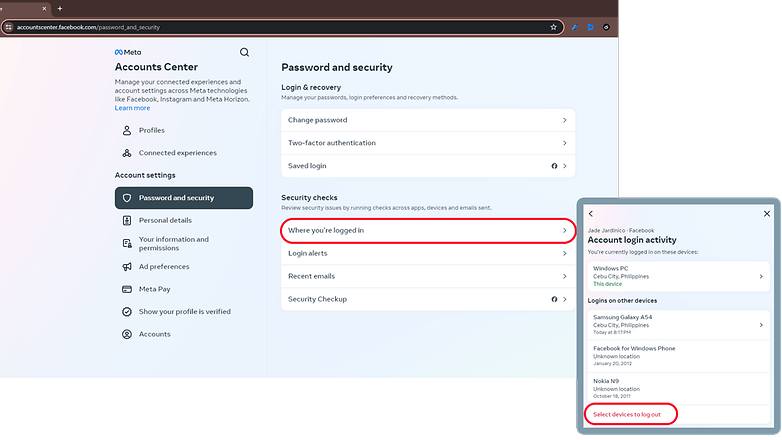
Du kan också logga ut från ditt Messenger -konto på Android eller iPhone genom att gå till din dators webbläsare och sedan konton från inställningarna. / © NextPit
Dessa lösningsmetoder kan vara lite irriterande att hantera, men de fungerar. Facebook verkar inte angelägen om att ändra situationen och göra det enklare. Om du är irriterad av Facebook i allmänhet, kanske du vill överväga att ge den bagageutrymmet och prova ett av dessa Facebook -alternativ.
Hur du loggar ut från ditt Facebook -konto
Om du letar efter något mer konkret för att koppla bort dig själv från Facebook kan du logga ut från Facebook på olika sätt beroende på var du får åtkomst till det från.
Logga ut från Facebook på en dator
Om du främst kommer åt Facebook på din dator med en webbläsare, behöver du bara logga ut från Facebook att utföra dessa steg:
- Öppna Facebook.
- Klicka på knappen nedåt pilen och välj det sista alternativet i det extrema högra hörnet och välj det sista alternativet.
Logga ut från Facebook -appen på iOS och Android
Om du råkar komma åt Facebook med den officiella Facebook -appen är stegen för att logga ut från appen ganska enkla.
- Starta Facebook -appen.
- Välj menyknappen (tre rader) i det övre högra hörnet.
- Bläddra ner till botten och välj Logga ut.
Hur man loggar ut från Facebook om du har tappat din smartphone
Om du tappade din smartphone och är orolig tjuven eller personen som tyckte att den kan komma åt din privata information, kan du på distans logga ut från Facebook med din dator. Så här kan du göra det:
- Öppna Facebook på din dator.
- Klicka på den här länken: https://www.facebook.com/settings?tab=mobile
- Klicka på Lost din telefon?
- I dialogrutan som visas klickar du på Logga ut på telefonen.
Om du letar efter något som är ännu mer drastiskt antar vi att du tittar på en tillfällig deaktivering eller kanske något mer permanent som att ta bort ditt Facebook -konto. Vi har en separat artikel som tar upp samma problem. Kolla in den i länken nedan.
- Nu är det dags: Hur man tar bort ett Facebook -konto permanent
Vad tycker du om Facebooks beslut att göra Messenger till en separat app? Stör det dig att det inte finns någon enkel logg -knapp? Låt oss veta dina tankar i kommentarerna!
Den här artikeln uppdaterades senast i februari 2025. Äldre kommentarer har behållits och därmed kan några av dem tyckas vara i sammanhang.